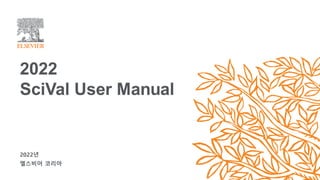
2022년 scival manual(한글판)
- 1. 2022년 엘스비어 코리아 2022 SciVal User Manual
- 2. Contents 분석 준비하기 1. 접속하기 2. 계정생성 3. 분석단위(패널) 모듈별 분석 하기 4. Overview 5. Benchmarking 6. Collaboration 7. Trends 8. Reporting 2 분석단위 활용 9. My SciVal – Publication Set 10. My SciVal – Researchers and Researchers group 11. My SciVal – Research Area 12. My SciVal – 분석단위관리: 공유, 수정, 삭제 기타 유용한 기능 13. 우리 기관의 연구자 리스트 확인 14. 논문리스트 확인/다운로드 15. SDGs 분석 16. 연구성과 평가지표 - 5 - 6 - 7 - 10 - 11 - 14 - 21 - 25 - 27 - 30 - 32 - 33 - 34 - 38 - 40 - 42 - 43 - 44 - 45 - 48
- 3. SciVal - Science Evaluation(www.scival.com) • Scopus를 기반으로 한 연구성과 분석 솔루션 • 230여개 국가 16,000여개 기관, 수백만 연구자의 성과를 손쉽게 비교, 분석 • 분석결과를 통한 전략적인 의사결정 및 연구전략 수립 지원 3 Visualize research performance 다양한 시각화자료를 통한 손쉬운 연구성과 분석 Benchmark your progress 30여개 이상의 성과 평가 매트릭스를 통한 성과 분석 및 비교 Develop collaborative partnerships 잠재적인 연구협력 기관 및 연구자 탐색/추천 Analyze research trends 연구주제, 키워드별 동향 분석 및 우수 연구 국가, 기관, 연구자, 저널 탐색
- 4. SciVal 활용사례 4 •국가/기관/학과/연구팀 등에 대한 연구 성과 분석 •학과별 성과비교, 타 기관/학과 등과 연구성과 비교분석 •우수 연구자 시상, 연구자 초빙 연구성과분석 & 리포트 •잠재적인 연구협력 기관 및 연구자 탐색,추천 •연구협력 강화를 위한 전략 수립 •VIP 해외 기관 방문시 협력 현황자료 분석 연구협력 강화 •연구주제, 키워드 동향 분석 및 우수 연구국가, 기관, 연구자, 저널 탐색 •4차산업혁명, SDG 등 주요 키워드 검색 •이슈리포트 작성 연구동향 탐색 •국가, 기관, 연구자의 연구 장점 분석 •Prominence를 통한 연구 주제의 중요성 파악 •자신만의 차별화된, 경쟁력 높은 연구 주제 연구기금 확보
- 5. 분석 준비하기 1. 접속하기 2. 계정생성 3. 분석단위(패널)
- 6. 1. 접속하기 6 SciVal은 www.scival.com을 통해 접속하실 수 있습니다. 도서관 홈페이지 경유 주소를 입력하기 어려우시거나, 기관 외부에서 접속시 학교 중앙도서관을 통해 접속 할 수 있습니다. 1 SciVal.com 학교 ip 대역 내에서는 주소입력 (www.scival.com)을 통해 바로 접속할 수 있습니다. 학술DB 기관 도서관 페이지에서 구독하고 있는 학술DB나 저널 페이지 리스트에서 SciVal을 찾아 접속합니다. * 기관마다 학술DB를 색인하는 장소가 상이할 수 있습니다. 2 3 1 2 3
- 7. 2. 계정생성 7 SciVal을 사용하려면 먼저 계정을 생성하고 로그인을 해야 합니다. SciVal을 이용하려면 계정을 생성하고 로그인 해야합니다. 이용자 아이디와 암호는 ScienceDirect, Scopus ,Mendeley 등의 다른 Elsevier 솔루션과 공유됩니다. E-mail 계정의 E-mail은 기관(학교/회사)의 E-mail을 사용하시는 것을 추천드립니다. * 향후 외부접속시, 기관내 사용자간 데이터 공유시 기관의 E-mail 사용이 필수적입니다. 등록 완료 입력한 이메일이 이용자의 아이디로 셋팅됩니다. [Continue to SciVal]을 누르면 SciVal 화면으로 이동해서 원하는 모듈을 선택 후 이용할 수 있습니다. 1 Create account 계정을 생성 하시려면 [Create account] 버튼을 누릅니다. Register 계정을 생성하려면 이름, 성, 비밀번호를 차례로 입력하고 [Register]를 클릭하면 됩니다. 2 3 4 3 4 2 1
- 8. 2. 계정생성 8 기존에 사용하시던 계정이 있으시다면, 해당 메일과 비밀번호로 로그인을 하시면 됩니다. SciVal을 이용하려면 계정을 생성하고 로그인 해야합니 다. 이용자 아이디와 암호는 ScienceDirect, Scopus ,Mendeley 등의 다른 Elsevier 솔루션과 공유됩니다. 기존 사용자 기존에 생성한 아이디와 패스워드가 있다면 로그인합니다. 다른 아이디를 사용하려면 Use another account를 클릭하여 로그인 합니다. 접속 완료 로그인 후 [Continue to SciVal]을 누르면 SciVal 화면으로 이동해서 원하는 모듈을 선택 후 이용할 수 있습니다. 1 Sign In 로그인을 하려면 [Sign in]을 클릭합니다. 로그인 비밀번호를 입력하고 [Sign in]을 누릅니다. * 비밀번호를 분실한 경우는 [Forgot password?]를 클릭하고 이메일을 입력하면 입력한 이메일로 재설정된 패스워드가 발송됩니다. * Stay signed in을 누르시면 로그인 정보가 저장되어 SciVal 접속시 자동으로 로그인 됩니다. 1 2 3 4 2 3 4
- 9. 2. 계정생성 로그인 후 원하는 모듈을 선택하여 이용하시면 됩니다. Overview 특정 국가, 기관, 주제분야 및 연구자의 연구 성과 및 세부 사항을 파악할 수 있습니다. Benchmarking 여러 기관, 주제분야, 연구자 간의 연구 성과를 다양한 지표를 통해 비교/분석 할 수 있습니다. Collaboration 여러 기관, 연구자, 국가 간의 국내외 연구 협력 현황 및 잠재적인 협력 파트너를 파악할 수 있습니다. Trends 주요 연구토픽 및 특정 연구 주제분야의 동향을 분석할 수 있으며, 우수 연구 국가, 기관, 연구자, 저널 등을 탐색할 수 있습니다. Reporting 분석결과를 보고서로 저장/확인 할 수 있습니다. Help 로그인을 하면, 오른쪽 상단에 가 표시되며, 클릭하면 도움말 및 매뉴얼을 다운로드 받을 수 있습니다. My SciVal 분석단위(기관, 연구자, Publication set 등)를 생성하거나 수정, 공유, 삭제 할 수 있습니다. 도움말 및 helpdesk SciVal 기능에 대한 설명을 볼 수 있는 링크 및 궁금한 내용을 문의할 수 있는 페이지로 이동합니다. 1 2 3 4 5 6 7 9 1 2 3 4 5 6 7 1 2 3 4 5 7 8 9 New in this release SciVal은 매월 업데이트 되고 있습니다. 이번에는 어떤 기능이 업데이트 되었는지 확인 할 수 있습니다. 8 9
- 10. 3. 분석 단위(패널) 10 SciVal에서는 7가지 종류의 분석단위(패널)를 제공합니다. 분석하고자 하는 단위를 정확하게 선택하는 것이 중요합니다. 아이콘 설명 내용 지원 모듈 Institutions and Groups 기관 – 대학, 정부출연 연구소 등(한글 검색 지원) Overview, Benchmarking, Collaboration Researchers and Groups 연구자/연구자 그룹 Overview, Benchmarking, Collaboration Publication Sets 이용자가 정의한 논문의 집합 Overview, Benchmarking, Trends Countries and Groups 국가, 그룹 Overview, Benchmarking, Collaboration Topics and Topic Clusters 토픽, 토픽 클러스터 Overview, Benchmarking, Trends Research Area 연구 분야 – (분석 목적에 따른 연구 분야 설정 가능 하며 UN SDGs, Covid19와 같은 연구분야를 기본으로 제공) Overview, Benchmarking, Trends Scopus Sources Scopus 저널 Overview, Benchmarking 분석에 앞서 분석단위를 선택해야합니다. 예를 들어 대학교의 연구현황을 확인하거나 여러 대학의 연구성과를 비교분석을 하기위해서는 ’ Institutions and Groups’를 선택하고, 연구자나 연구자그룹(학과 등)의 연구현황을 확인하기 위해서는 ‘ Researchers and Groups’를 선택해야 합니다. 각 모듈마다 지원하는 분석단위가 다르기 때문에 주의가 필요합니다. 분석 단위 셋팅에 내용은 9. My SciVal을 참고하시기 바랍니다.
- 11. 모듈별 분석 하기 4. Overview 5. Benchmarking 6. Collaboration 7. Trends 8. Reporting
- 12. 4. Overview 12 Overview 모듈에서는 분석단위별로 기본적인 연구성과를 확인할 수 있습니다. Overview 메뉴에서 [Overview]를 선택하면 됩니다. 분석 단위(패널) 선택 분석하고자 하는 분석 단위를 선택합니다. 분석 대상 기간 선택 최근 3년, 5년, 10년간으로 설정하여 분석 가능합니다. 연구 주제 분야 선택 Scopus의 주제 분야는 All Science Journal Classification (ASJC)에 따라 27개의 주제 분야와 334개의 하위 영역으로 구성됩니다. ASJC 클릭하면, QS, THE 등의 원하는 주제분류로 변경할 수 있습니다. 다양한 지표 선택한 기관의 성과를 다양한 측면에서 분석할 수 있습니다. • Summary: 상세성과 미리보기 기능 • Topics: 연구 경쟁력 높은 토픽 확인 • Awarded Grants: 기관의 펀딩 현황 • Collaboration: 연구협력 현황 • Published: 주제분야별 양, 질 성과 분석 • Viewed: 다운로드 현황 분석 • Cited: 인용현황 분석 • Economic Impact: 특허에 인용된 현황 분석 • Societal Impact: 미디어에 노출된 현황 • Authors: 우수 연구자 탐색 차트 연구 주제별 발표 현황을 Donut Chart, Pie Chart, Treemap 형태로 확인할 수 있습니다. 1 2 3 4 5 6 2 3 4 5 1 6
- 13. 4. Overview – Topics 13 논문의 인용 패턴을 기반으로 Topic, Topic Cluster를 구성하여 연구 트랜드 분석에 대한 인사이트를 제공하고 있습니다 Topics 선택한 국가, 기관, 연구자, Publications set 및 연구 분야에 따라 연구 토픽과 토픽 클러스터가 정렬됩니다. Topic Clusters 10만 여개의 토픽을 약 1,500개의 토픽으로 구분하여 선택한 국가, 기관, 연구자 및 연구분야에 해당하는 토픽 클러스터가 정렬 됩니다. Topics 10만 여개의 토픽 중 선택한 국가, 기관, 연구자 및 연구 분야에 해당하는 토픽이 정렬 됩니다. Table 표를 통해서 논문 수, 논문 비율(전 세계 기준), FWCI 및 Prominence percentile을 확인할 수 있습니다. 표는 논문 수 또는 Prominence percentile로 정렬 가능합니다. *참고 사항 Prominence Percentile, 100 점 만점 Citation(인용) 49.5% + View(이용) 39.1% + CiteScore 11.4% 토픽별점수인 Prominence가 높을수록 연구가 활발하고 관심도 많이 받는 유망 연구토픽으로 해석 Analyze at Institution 기관별 분석을 클릭하여 기관의 상세한 성과를 볼 수 있습니다. Analyze worldwide 전 세계 분석을 클릭하여 Trends 모듈을 통해 전 세계적인 연구동향을 분석할 수 있습니다. 1 2 3 4 5 6 1 2 3 4 5 6
- 14. 4. Overview – Topics 14 각 Topic, Topic Cluster가 구성하고 있는 연구 주제 분야, 연구 성과 등을 시각화 도구를 통해 확인할 수 있습니다. Wheel 연구 토픽별 현황을 이미지를 통해 직관적으로 확인할 수 있습니다. 원의 크기는 토픽당 논문의 수로 표시되며 원의 위치는 해당 토픽과 관련된 연구주제분야에 따라 결정됩니다. Prominence 필터링 전 세계 Prominence 백분율을 기준으로 모든 토픽, 상위 1%, 5%, 10%, 25%에 속하거나 최신 토픽 또는 토픽 클러스터를 필터를 설정하여 파악할 수 있습니다. *참고 사항 Prominence Percentile, 100 점 만점 Citation(인용) 49.5% + View(이용) 39.1% + CiteScore 11.4% 토픽별점수인 Prominence가 높을수록 연구가 활발하고 관심도 많이 받는 유망 연구토픽으로 해석 Search 원하는 문구를 입력하여 토픽 혹은 토픽 클러스터를 검색할 수 있습니다. 해당 토픽 뿐만 아니라 토픽이 보유하고 있는 문구에 대한 검색도 가능합니다. Pin Pin기능을 이용하여 토픽의 키워드를 고정할 수 있습니다. Topic detail 토픽을 클릭하면 해당 토픽에 대한 Prominence, 기관의 연구성과, 전세계의 연구성과를 한번에 확인 할 수 있습니다. 1 2 3 4 5 5 1 2 3 4
- 15. 4. Overview – Topics 15 각 Topic, Topic Cluster의 성과를 분산형 차트를 통해 확인할 수 있습니다. Scatter 연구 Topic, Topic Cluster의 논문수, FWCI, Prominence percentile 등 3가지 지표 중 2가지를 선택하여 분산형 차트를 확인 할 수 있습니다. 지표선택 몇 개의 Topic을 차트에 나타낼 것인지 선택하고, Y축과 X축을 논문 수, FWCI, Prominence percentile 중에 선택합니다. Pin Pin기능을 이용하여 토픽의 키워드를 고정할 수 있으며 기관의 연구성과도 한눈에 확인할 수 있습니다. 1 2 4 1 3 2
- 16. 4. Overview – Ranking 16 Scopus와 SciVal 지표를 활용하는 세계대학평가와 랭킹을 제공하고 있으며, 세부 평가지표를 확인할 수 있습니다. Rankings 분석 패널을 대학으로 선택한 경우, Rankings 탭이 보여지게 됩니다. Overall Overall 에서는 선택한 대학이 각 대학평가에서 가장 최근에 몇 위를 기록하였는지 보여줍니다. Ranking Positions 아래와 같은 3개의 세계대학평가 순위를 확인 할 수 있으며, 각각의 링크는 평가기관 페이지로 연결됩니다. QS Global World Rankings, THE World University Rankings, Academic Rankings of World Universities (Shanghai Ranking) 위 3개 대학평가중 THE 세계대학평가에 대하여 더 자세한 분석결과를 제공하고 있습니다. 1 2 3 1 2 3
- 17. 4. Overview – Ranking 17 THE 세계대학평가에서 사용되는 SciVal 지표들을 손쉽게 확인할 수 있습니다. by THE THE 세계대학평가에서 사용되는 논문 수, 국제협력논문, FWCI를 평가에 사용되는 그대로 확인 할 수 있습니다. Ranking year 2021년부터 Ranking 데이터가 제공되고 있으며, 향후 지속적으로 업데이트 될 예정입니다. Citations indicators 특히 THE에서 FWCI를 활용하는 로직 그대로 구현하고 있으며, 5년간의 FWCI 변화와 Global FWCI, Country Normalized FWCI 모두 한눈에 확인 할 수 있습니다. 1 2 3 1 2 3 Ranking Year Comparison THE 세계대학랭킹이 발표된 연도별로 FWCI 값의 변화를 확인 할 수 있습니다. 4 4
- 18. 4. Overview - Collaboration 18 Collaboration 탭을 이용하여 국제연구협력, 국내연구협력, 산학연구협력 등의 연구 성과를 확인 할 수 있습니다. Collaboration 연구 협력 성과를 확인 할 수 있습니다. Collaboration 국제연구협력, 국내연구협력, 기관내연구협력, 단독저자 논문 별로 논문수, 피인용수, 논문당피인용수, FWCI를 확인 할 수 있습니다. *참고사항 저자가 논문에 등록한 기관에 따라 국제연구/국내연구 등이 구분됩니다. 논문 수 클릭 논문 수를 클릭하면 해당 논문의 리스트를 확인할 수 있으며, 해당 리스트(e.g 국제연구협력 논문 리스트)를 다운로드하거나, Publication set으로 저장할 수 있습니다. Academic-Corporate Collaboration 다음 중에서 선택할 수 있습니다. 산학연구협력 논문에 대한 논문수, 피인용수, 논문당 피인용수, FWCI를 확인 할 수 있습니다. Top collaborating Institutions Top collaborating Institutions 탭에서는 가장 많은 연구협력을 이루어지는 기관을 확인할 수 있습니다. 더 자세한 연구협력 분석을 위해서는 Collaboration 모듈을 이용하시면 됩니다. 1 2 3 4 5 1 2 3 4 5
- 19. 4. Overview - Published 19 주제별/저널별/저자별 등 다양한 현황 파악이 가능하며, 논문 리스트의 다운로드 및 Publication set로의 저장도 가능합니다. Home Institution filter 연구자가 본교(home institution) 소속일 때 출판한 연구 실적만 보여 줍니다. (연구자 패널에서 사용) by Journal quartile 메뉴에서 모든 그룹에 대한 저널 사분위수(Q1~Q4)를 분석할 수 있습니다. Journal Metrics 선택 다음 중에서 선택할 수 있습니다. • CiteScore Percentile • SNIP • SJR Publications 해당 사분위수에 속하는 publications 수량을 클릭하면 논문 리스트를 확인할 수 있는 팝업창이 뜹니다. Export 논문 리스트를 엑셀파일 형태로 다운로드 받을 수 있습니다. 최대 10만 건까지 다운로드 가능 Save as Publication Set 해당 논문 리스트를 Publication Set으로 생성할 수 있습니다. *참고사항 한 번에 100,000개 이하의 논문에 대해 publication set 생성 가능 논문 5,000개 까지는 바로 생성되고 5,000개 초과는 최대 6시간까지 소요되며 완료 후 알림 메일이 발송 (단, 주말에는 생성되지 않음) 1 2 3 4 5 6 1 2 3 4 5 6 팝업창
- 20. 4. Overview - Published 특정 연구자 선택시, 해당 연구자의 저자 역할에 따른 연구 성과분석이 가능합니다. By Authorship type 분석단위를 Researchers and Groups에서 특정 연구자 선택, [by Authorship type] 클릭 Authorship type 각각의 저자 역할에 따른 성과분석이 가능하며, 체크박스를 선택하여 분석하고 싶은 여러 저자 역할을 묶어서 분석 가능(제1+교신 등) • First author: 제 1저자 • Last author: 마지막 저자(등재 순) • Corresponding author: 교신 저자 • Co-author: 참여 저자 • Single author: 단독 저자 Export 역할에 따른 성과 분석 결과를 다운로드 하거나, 논문 리스트 다운로드시 해당 논문 별 저자 역할을 확인 할 수 있습니다. 1 2 3 제1저자 마지막 저자 교신저자 단독저자 Title Authors Year Scopus Source title EID Scopus Author ID First Author Scopus Author ID Last Author Scopus Author ID Corresponding Author Scopus Author ID Single Author Occurrences and removal of pharmaceuticals and personal care products (PPCPs) in drinking water and water/sewage treatment plants: A review Yang, Y.| Ok, Y.S.| Kim, K.-H.| Kwon, E.E.| Tsang, Y.F. 2017 Science of the Total Environment 2-s2.0-85018477906 57193320127 22954605700 22954605700 - A review of biochar as a low-cost adsorbent for aqueous heavy metal removal Inyang, M.I.| Gao, B.| Yao, Y.| Xue, Y.| Zimmerman, A.| Mosa, A.| Pullammanappallil, P.| Ok, Y.S.| Cao, X. 2016 Critical Reviews in Environmental Science and Technology 2-s2.0-84958914501 36453024300 7403370452 7403370452 - Engineered/designer biochar for contaminant removal/immobilization from soil and water: Potential and implication of biochar modification Rajapaksha, A.U.| Chen, S.S.| Tsang, D.C.W.| Zhang, M.| Vithanage, M.| Mandal, S.| Gao, B.| Bolan, N.S.| Ok, Y.S. 2016 Chemosphere 2-s2.0-84960323998 36834250900 7003403766 12760921200 - Review on nano zerovalent iron (nZVI): From synthesis to environmental applications Stefaniuk, M.| Oleszczuk, P.| Ok, Y.S. 2016 Chemical Engineering Journal 2-s2.0-84949293138 56674361500 7003403766 6602496172 - Effect of bamboo and rice straw biochars on the mobility and redistribution of heavy metals (Cd, Cu, Pb and Zn) in contaminated soil Lu, K.| Yang, X.| Gielen, G.| Bolan, N.| Ok, Y.S.| Niazi, N.K.| Xu, S.| Yuan, G.| Chen, X.| Zhang, X.| Liu, D.| Song, Z.| Liu, X.| Wang, H. 2017 Journal of Environmental Management 2-s2.0-84976498589 55646991100 57011448600 57011448600 - Competitive adsorption of heavy metals onto sesame straw biochar in aqueous solutions Park, J.-H.| Ok, Y.S.| Kim, S.-H.| Cho, J.-S.| Heo, J.-S.| Delaune, R.D.| Seo, D.-C. 2016 Chemosphere 2-s2.0-84946495850 55717010500 55418091200 7403536076 - Cadmium stress in rice: toxic effects, tolerance mechanisms, and management: a critical review Rizwan, M.| Ali, S.| Adrees, M.| Rizvi, H.| Zia-ur-Rehman, M.| Hannan, F.| Qayyum, M.F.| Hafeez, F.| Ok, Y.S. 2016 Environmental Science and Pollution Research 2-s2.0-84961251968 56478637100 7003403766 56478637100 - 1 2 3
- 21. 5. Benchmarking 21 Benchmarking 모듈을 사용하면 다양한 지표를 통하여 기관, 국가, 연구자의 성과를 비교할 수 있습니다. Benchmarking 메뉴에서 [Benchmarking]을 선택하면 됩니다. 분석 단위(패널) 선택 분석하고자 하는 분석 단위를 선택합니다. Benchmarking에서는 비교분석하고 싶은 여러 분석 단위를 한꺼번에 선택할 수 있습니다. 분석 대상 기간 선택 1996년 이후로 자유롭게 기간을 설정할 수 있습니다. 연구 주제 분야 선택 Scopus의 주제 분야는 All Science Journal Classification (ASJC)에 따라 27개의 주제 분야와 334개의 하위 영역으로 구성됩니다. ASJC 클릭하면, QS, THE 등의 원하는 주제분류로 변경할 수 있습니다. 차트 보기 차트(그래프) 형태로 데이터를 확인할 수 있습니다. 차트 라벨 관심있는 기관을 강조하기 위해 라벨을 추가 하거나 기준점(축)으로 설정, 숨김 처리 할 수 있습니다. 1 2 3 4 5 6 지표 변경 X축, Y축 및 Bubble size를 다양한 지표로 변경할 수 있습니다. 7 1 2 3 4 5 6 7
- 22. 5. Benchmarking 22 Benchmarking 모듈을 사용하면 다양한 지표를 통하여 기관, 국가, 연구자의 성과를 비교할 수 있습니다. 평가지표 변경 X축, Y축, Bubble size(원 크기)를 원하는 지표로 변경할 수 있습니다. 특히, X축을 연도가 아닌 다른 지표로 변경할 경우 Bubble 그래프로 변환되고, Bubble size에 새로운 지표를 추가할 수 있습니다. ※ 지표에 대한 설명은 10. 연구성과 평가지표를 참고하시기 바랍니다. 출판물 타입 분석하고자하는 출판물 타입을 지정할 수 있으며 특히 QS, THE 세계대학랭킹 분석 시 각 지표별로 ‘Articles, reviews, conference papers, books and book chapters’ 타입을 선택하여 편리하게 분석할 수 있습니다. Motion chart View timeline motion chart를 활성화할 시, 연도에 따른 연구성과의 변화를 움직이는 애니메이션 그래프로 확인 할 수 있으며, 경로를 표시할 수 도 있습니다. Export 그래프를 이미지로 다운로드 받거나, motion chart를 움직이는 애니메이션 이미지로 다운로드 받아 PPT 등에 사용할 수 있습니다. 1 2 3 4 1 2 3 4
- 23. 5. Benchmarking 23 Table 탭에서는 25개의 metrics를 한 번에 Excel 파일로 추출해 연구성과를 보다 편리하게 비교/분석 할 수 있습니다. 표 보기 Table을 선택하면 표 형식으로 성과를 확인할 수 있습니다. Metrics 추가 최대 25개의 원하는 metrics를 표에 표시하고 한 번에 Excel로 추출할 수 있습니다. • 여러 개 Metrics를 추가할 때 사용 • 1개의 Metrix를 빠르게 추가할 때 사용 Metrics to add 30여개의 사용 가능한 metrics에서 원하는 metrics를 선택하여 Drag and drop 방식으로 Metrics in the table 영역으로 이동 시킵니다. Metrics in the table 추가된 Metrics 목록을 확인 및 삭제, 순서이동을 할 수 있습니다. 1 2 3 4 Export Table로 구성한 데이터를 CSV나 Excel 파일로 추출할 수 있습니다. • Export data aggregated for active year range : (보는 화면 그대로)모든 연도의 연구성과를 합쳐서 다운로드 • Export data per publication year : 각 metrics를 출판연도별로 나누어 다운로드 5 1 2 3 4 5 팝업창
- 24. 5. Benchmarking 24 Benchmarking 모듈에서 THE세계대학랭킹 지표를 비교분석 할 수 있습니다. Rankings Metrics 탭에서 Rankings Metrics를 선택하면 세계대학평가에서 사용되는 평가지표들을 활용하여 연구성과를 비교분석 할 수 있습니다. 대학평가 및 연도 선택 세계대학랭킹과 연도를 선택하면 해당 연도에 실제 사용된 지표들이 표시되게 됩니다.(2022년 현재 THE 평가만 가능) 평가지표 해당 랭킹에서 사용된 지표들을 한눈에 확인 할 수 있으며, heatmap기능을 활용하여 성장정도를 확인할 수 있습니다. FWCI 각 대학의 FWCI를 클릭하면 11개 주제분야별 FWCI의 지난 5년간 변화를 확인할 수 있어, 다양한 활용이 가능함 1 2 3 4 1 2 3 4 팝업창
- 25. 6. Collaboration 25 Collaboration 모듈에서 기관, 연구자, 국가 간의 공동 연구 현황 및 잠재 협력 파트너를 전략적으로 분석할 수 있습니다. Collaboration 메뉴에서 [Collaboration] 모듈을 선택합니다. 분석 단위(패널) 선택 협력현황을 분석할 대상을 다음 중에서 선택할 수 있습니다. • Institutions and Groups • Researchers and Groups • Countries and Group 분석 대상 기간 선택 최근 3년 ~ 10년간의 데이터를 분석 할 수 있습니다. 연구 주제 분야 선택 Scopus, QS, THE 주제분류 체계를 선택하여 해당 범위에 따라 연구 협력현황을 분석할 수 있습니다. 협력 현황 분석 • Current collaboration: 현재의 협력현황 분석 • Potential collaboration: 아직 협력이 이뤄지지 않았지만 협력할 만한 기관 분석 분석 조건 해당 기관, 연구자, 국가의 연구협력 현황을 전 세계/대륙/국가/기관 단위/공저자 수로 필터링하여 볼 수 있습니다. 1 2 3 4 5 6 Map Heatmap에서 색의 농도에 따라 국가별, 지역별 공저자 출판물 수를 확인할 수 있습니다. 7 1 2 3 4 5 6 7
- 26. 6. Collaboration 26 Collaboration 모듈에서 기관, 연구자, 국가 간의 공동 연구 현황 및 잠재 협력 파트너를 전략적으로 분석할 수 있습니다. Table 표 형식으로 기관별 연구협력 현황을 확인 할 수 있습니다. 국가 선택 원하는 국가만 선택해서 국제 협력현황을 확인할 수 있습니다. 기관검색 원하는 기관명을 입력하여 검색할 수 있습니다. 지표별 공동 연구 분석 공동 연구자 수, 협력 출판물, 인용 횟수, FWCI 등의 지표를 확인할 수 있습니다. 공동 연구 기관 선택 공동 연구를 진행한 다른 기관을 선택하면 해당 기관과의 공동 연구 현황을 파악할 수 있습니다. 공동 연구기관 프로필 공동 연구 기관에 대한 논문 수, 인용 횟수 , 인용 수, FWCI 등의 다양한 정보를 볼 수 있으며 [Co-authored publications]를 클릭하면 공동으로 발표한 논문 리스트를 확인 및 다운로드 할 수 있습니다. 1 2 3 4 5 6 공동 연구자 [Current co-authors]를 클릭하면 공동으로 연구한 두 기관의 연구자들을 확인할 수 있으며, [Potential co-authors]를 클릭하면 두 기관의 연구 실적이 가장 좋은 100명의 연구자 중에서 현재까진 협력하지 않은 연구자 리스트를 볼 수 있습니다. 7 팝업창 1 2 3 4 5 6 7 `
- 27. 7. Trends 27 Trends 모듈에서는 다양한 지표를 통해서 연구 동향을 파악하여 연구 전략 및 연구 주제를 탐색할 수 있습니다. Trends 연구 주제분야, 특정 키워드 동향을 파악하려면 메뉴에서 [Trends]를 클릭합니다. 분석 단위(패널) 선택 분석할 대상을 다음 중에서 선택할 수 있습니다. • Publication Sets • Topics and Topic Clusters • Research Areas Summary 선택한 분석단위에 대한 논문 수, 인용 영향력 (인용 횟수, FWCI), 국제 협력 비율, 주요 키워드 등의 지표 데이터를 확인할 수 있습니다. 다양한 지표 선택한 분석단위의 성과를 기관, 국가/지역, 저자, 저널, 키워드 등 다양한 측면에서 분석할 수 있습니다. Keyphrase analysis 선택한 분석단위를 구성하는 출판물에서 출현 빈도에 따른 워드클라우드를 제공하고 있습니다. 최대 50개의 키워드로 구성되며 초록색은 출현빈도가 많아지는 키워드, 파란색은 출현빈도가 줄어드는 키워드입니다. 분석단위가 Topic일 경우 워드 클라우드 또는 대표 연구실적을 구분해서 분석할 수 있습니다. 주요 키워드 [워드 클라우드에서 원하는 키워드에 마우스를 올려 놓으면 관련도와 증감률을 확인할 수 있습니다. 1 2 3 4 5 6
- 28. 7. Trends 28 Summary 에서는 가장 연구가 활발한 기관, 국가, 저자, 저널을 한눈에 확인 할 수 있습니다. Most active Institutions 선택한 분석단위와 관련해서 논문 수 기준으로 전 세계에서 가장 연구가 활발한 Top 5 기관을 파악할 수 있다. Most active Countries & regions 선택한 분석단위와 관련해서 논문 수 기준으로 전 세계에서 가장 연구가 활발한 Top 5 국가, 지역을 파악할 수 있습니다. Most active Authors 선택한 분석단위와 관련해서 논문 수 기준으로 전 세계에서 가장 연구 활동이 왕성한 Top 5 연구자를 파악할 수 있습니다. Most active Scopus Sources 선택한 분석단위와 관련해서 논문 수 기준으로 Scopus 저널 리스트 중에서 가장 많은 출판물이 포함된 Top 5 저널을 파악할 수 있습니다. Analyze in more detail 해당 기관, 국가, 지역, 연구자, Scopus 저널에 대해 Top 100까지 확대해서 분석하며 10여개의 연구성과지표 및 Map을 통한 지역 분포도를 선택적으로 확인할 수 있습니다. 1 2 3 4 5 1 2 3 4 5 5 5 5
- 29. 7. Trends 29 각 탭에서는 연구가 활발한 상위 100위(저자의 경우 500위)에 대해 다양한 연구성과지표와 Map/Chart를 제공합니다. Institutions 선택한 분석단위와 관련해서 가장 연구가 활발한 Top 100개 기관에 대해 논문 수, FWCI, 피인용 횟수 등 자세한 연구성과 지표를 확인할 수 있습니다. Table Top 100개 기관의 소속 국가 및 연구성과에 대해 표 형식으로 보여 줍니다. 다양한 지표 Top 100개 기관에 대해 10여가지의 연구성과 지표 중 원하는 지표를 선택하여 확인할 수 있습니다. 기관의 연구활동 기관을 클릭하면 기관의 성과에 대한 팝업창이 나타나며, 연구가 활발한 연구자, 키워드 등을 비교 분석 할 수 있습니다. Visualizaion Top 100개 기관의 지역분포 및 연구성과를 지도 상에 이미지 형식으로 보여 줍니다. 1 2 3 4 5 Export Top 100개 기관의 리스트와 선택한 연구 성과 지표를 CSV파일이나 Excel 파일로 다운로드 받을 수 있습니다. 6 ` ` 1 2 3 4 5 6
- 30. 8. Reporting 30 분석 결과를 보고서로 확인하려면 Reporting 기능을 이용할 수 있습니다. 리포트는 최신 데이터로 업데이트됩니다. +Add to Reporting 보고서로 작성할 분석 결과 페이지에서 +Add to Reporting을 클릭합니다. Analysis는 성과분석 페이지를 저장하고, Add to a report는 기존 리포트에 추가됩니다. 제목을 입력하고 Save 하면 Reporting 섹션에 추가 되었다는 확인 메시지가 나타납니다. Reporting 상위 메뉴에서 Reporting 모듈을 클릭하여 생성한 리포트를 확인합니다. View and edit report 해당 리포트를 수정, 삭제, 공유 및 다운로드(PDF) 할 수 있습니다. 1 2 3 팝업창 1 2 3
- 31. 8. Reporting 31 Reporting 모듈 에서도 Templates를 활용하여 간편하고 쉽게 보고서를 생성할 수 있습니다. Reporting templates Reporting templates을 클릭하면 기본으로 제공하고 있는 양식으로 각 분석단위를 쉽고 빠르고 보고서를 생성할 수 있습니다. SciVal 유저들이 저장해놓은 양식을 사용하거나, 나에게 맞는 보고서 양식을 저장해놓고 사용할 수도 있습니다. 특정 리포트를 클릭하면 Structure에서는 보고서의 구성을 변경할 수 있고, View를 클릭하면 보고서를 화면 상에서 직접 확인할 수 있습니다. Export를 통해 리포트를 엑셀이나 PDF 형태로 다운로드 할 수 있습니다. 1 2 3 1 2 3
- 32. 분석단위 활용 9. My SciVal – Publication Set 10. My SciVal – Researchers and Researchers group 11. My SciVal – Research Area 12. My SciVal – 분석단위관리: 공유, 수정, 삭제
- 33. 9. My SciVal – Publication Set 생성하기 33 My SciVal에서는 Publication set, 연구자 그룹 등을 새롭게 생성하거나 공유, 수정, 삭제 등 분석단위를 관리 할 수 있습니다. 분석단위를 Publication sets으로 클릭하고 +Add new의 다음을 선택합니다. • Publication Set: 기존 연구자들의 연구실적 중에서 원하는 논문으로 생성 • Import publication set: DOI, EID 등을 이용하여 논문 반입하여 생성 1 Import publication set 선택할 경우, 작성한 파일을 왼쪽 프레임에 업로드 하거나 미리 정리해둔 EID, DOI, PMID 등을 복사하여 오른쪽 프레임에 붙여 넣고 Load IDs 클릭합니다. (*Scopus/SciVal에서는 논문 고유식별자로 EID를 사용함) 2 ID가 잘못되거나 SciVal에서 찾을 수 없는 논문의 경우 경고 메시지가 나오게 되며, 마지막으로 이름을 설정하고 완료합니다. 3 ※ 한 번에 최대 50,000개의 논문을 업로드 할 수 있습니다. 50,000개 이상의 set을 구성하기 위해서는 50,000개씩의 논문을 각각 업로드 한 후 Merge하여 최대 100,000개 까지 저장할 수 있습니다. 한 Set에 논문이 5,000개 이상 포함될 경우, 생성되기까지 최소 6시간 이상 소요됩니다. (주말에는 생성되지 않음) ※ Publication set은 각 모듈 상에서도 생성할 수 있습니다. 각 모듈에서 논문을 Publication set으로 저장하는 방법은 “14. 논문리스트 확인/다운로드”를 참고하시기 바랍니다.
- 34. 10. My SciVal – Researchers and Researchers group 생성하기 34 Researchers and Researchers group을 이용해 연구자나 연구자 그룹(학과, 사업단 등)을 생성할 수 있습니다. 왼쪽 분석단위에서 Researchers and Groups를 선택하고 +Add new의 메뉴에서 다음을 선택합니다. • Researcher: 연구자 1명 추가 • Group: 기존에 추가한 연구자를 묶어서 연구자 그룹 생성 • Import Researchers: 다수의 연구자를 한번에 추가하여 연구자 그룹 생성 • Synchronize Groups: 파일을 생성하여 기존 연구자 그룹과 동기화 1 Researcher를 클릭하면 1명의 연구자를 추가할 수 있습니다.(35페이지) 2 Import Researchers를 클릭하면 여러명의 연구자를 한번에 추가하고, 동시에 연구자 그룹을 지정할 수 있습니다.(36페이지) 3 ※ Researcher, Researcher Group은 My SciVal 뿐만 아니라 해당 모듈 상에서도 생성할 수 있습니다.
- 35. 10. My SciVal – Researchers and Researchers group 생성하기 35 Researcher(연구자) 새롭게 생성하기 – 이름 및 기관을 이용하여 검색하기 Researcher를 선택할 경우, 해당 연구자의 성, 이름 및 기관을 입력하고 Search를 클릭하면 연구자를 확인할 수 있습니다. +Add another field를 클릭하여 Scopus ID 등 더 많은 정보를 입력할 수도 있습니다. 1 ※ Researcher, Researcher Group은 My SciVal 뿐만 아니라 해당 모듈 상에서도 생성할 수 있습니다. 검색 후 추가하고자 하는 연구자를 선택하고 Validate publications 혹은 Direct go to Save Researcher를 클릭합니다. 연구자가 여러 개의 프로필을 갖고 있는 경우, 해당 프로파일을 선택하여 통합할 수 있습니다. 2 Validate publications (선택사항)를 클릭하면 해당 연구자의 논문 리스트를 확인하고 해당 연구자가 맞는지 확인할 수 있습니다. 제외할 논문은 체크박스 해제, 추가할 논문은 Search for missing publications에서 검색, 추가 할 수 있습니다. 3 이름을 설정하고, 필요할 경우 tag를 추가합니다. Tag는 학과단위로 연구자 그룹을 묶거나, 유사분야 연구자를 묶는 등 유용하게 사용될 수 있습니다. 4
- 36. 10. My SciVal – Researchers and Researchers group 생성하기 36 여러 연구자를 한번에 업로드하고, Researchers Group(연구자 그룹) 새롭게 생성하기 Import Researchers 선택할 경우, 작성한 파일을 왼쪽 프레임에 업로드 하거나 Scopus ID 목록을 복사하여 오른쪽 프레임에 붙여넣고 Next step을 클릭하여 완료할 수 있습니다. *업로드 하고자 하는 연구자의 Scopus ID 정리가 선행 되어야 함 1 ※ Researcher, Researcher Group은 My SciVal 뿐만 아니라 해당 모듈 상에서도 생성할 수 있습니다. 업로드한 연구자와 매칭되는 연구자가 맞는지 확인하고, 매칭되지 않는 연구자가 있을 경우 ID를 확인하여 추가/삭제 후 Next step으로 이동합니다. 2 필요시, 연구자를 그룹으로 묶을 수 있습니다. 왼쪽 패널에서 +Add group을 클릭하여 새로운 그룹을 생성합니다. Ctrl 혹은 Shift 키를 누르고 왼쪽 프레임에 있는 연구자를 선택하여 Drag&Drop으로 원하는 그룹으로 이동 시킵니다. 3 Save and finish 버튼을 클릭하면 My SciVal 메뉴에 해당 연구자 그룹이 생성됩니다. My SciVal에서 해당 연구자와 연구자그룹이 생성되었다는 메시지와 생성된 리스트를 확인할 수 있습니다 4
- 37. 10. My SciVal – Researchers and Researchers group 생성하기 37 Template을 작성하여 업로드 하면, 한번에 연구자와 하부 조직(학과 조직)을 구성할 수 있습니다. Import Researchers 선택하고, 연구자를 한번에 업로드 할 수 있는 Template을 다운로드 받습니다. Template은 XLST, CSV, JSON 파일중 하나를 선택하시면 됩니다. 1 ※ Researcher, Researcher Group은 My SciVal 뿐만 아니라 해당 모듈 상에서도 생성할 수 있습니다. 1번의 Import Researchers 화면에서 2번에서 작성한 Template파일을 회색부분을 클릭하여 업로드 하거나, drag&drop으로 가져다 놓습니다. 업로드한 저자가 맞는지 확인하고 Next로 넘어가 저장합니다. 3 Template을 확인하시고, 내용을 작성합니다. Scopus ID를 기준으로 하부조직 정보를 작성하며, 필요시 Tags를 설정 할 수도 있습니다. 2 생성한 하부 조직에 따른 연구자 그룹이 생성된 것을 확인 할 수 있습니다. 괄호안에 해당그룹에 몇 명의 연구자가 포함되어 있는지 확인 할 수 있습니다. 4 Scopus Author ID ORCID Level 1 Level 2 Level 3 Level 4 Tags 56180617800 공과대학 신소재공학부 Department a NEW Researcher 35779825700 공과대학 신소재공학부 Department a 35228244700 공과대학 신소재공학부 Department a Bk 사업단 1 57190190649 공과대학 신소재공학부 Department a Bk 사업단 1 8685997000 공과대학 신소재공학부 Department a Bk 사업단 1 57200105157 공과대학 신소재공학부 Department b NEW Researcher 35227758300 공과대학 신소재공학부 Department b 7403243322 공과대학 신소재공학부 Department b 7402736621 공과대학 신소재공학부 Department b 57201914098 공과대학 신소재공학부 Department b 35234125600 공과대학 신소재공학부 Department b 7403587426 공과대학 신소재공학부 Department b Bk 사업단 1 56341223100 공과대학 기계공학부 Bk 사업단 1 36072158600 공과대학 기계공학부 Bk 사업단 1 7005694639 공과대학 기계공학부 Bk 사업단 1 7403677191 공과대학 기계공학부 57190519688 공과대학 기계공학부 7601402085 공과대학 기계공학부 NEW Researcher 7103210298 공과대학 기계공학부 57203664944 공과대학 기계공학부 57215649198 공과대학 기계공학부 7409877266 공과대학 기계공학부 7103352186 공과대학 기계공학부 7006228656 공과대학 기계공학부 57201265245 공과대학 기계공학부 7403535732 공과대학 기계공학부 57206876963 공과대학 건축학부 35227850400 공과대학 건축학부 35593225900 공과대학 건축학부 NEW Researcher 7202875787 공과대학 건축학부 7404339840 공과대학 건축학부 35476060100 공과대학 건축학부 57200181799 공과대학 건축학부
- 38. 11. My SciVal – Research Area 생성하기 38 Research Area에서는 관심있는 연구분야를 다양한 방법을 통해 정의하고 추가할 수 있습니다. Research area를 추가하려면 왼쪽 분석단위에서 Research area를 선택하고 오른쪽 패널의 +Define a new Research Area 메뉴를 클릭합니다. 1 Research area를 추가하는 방법은 다음과 같이 3가지가 있습니다. • Use search terms: 키워드 검색식을 통하여 원하는 논문을 검색하여 추가. 쌍따옴표, 마이너스, OR, AND 등을 사용하여 검색식을 작성가능 • Use entities: Scopus Source(저널 리스트), 주제분야, 기관, 국가별로 원하는 단위의 연구실적을 추가. 좌측 프레임에서 Drag&drop으로 우측 프레임으로 이동 • Use Topics: SciVal에서 제공하는 Topic을 조합해서 Research area를 추가. Topic을 논문 수 혹은 Prominence 기준으로 정렬하고 주제분야별 Topic을 확인, Drag&drop 방식으로 우측 프레임으로 Topic을 이동 2 ※ Research Area는 My SciVal 뿐만 아니라 해당 모듈 상에서도 생성할 수 있습니다.
- 39. 11. My SciVal – Research Area 생성하기 39 Research Area에서는 관심있는 연구분야를 다양한 방법을 통해 정의하고 추가할 수 있습니다. Refine definition – 앞서 생성한 Research arear에 대해 국가, 기관, 기관유형 등 원하는 영역으로 다시 한 번 설정 할 수 있습니다. 설정 한 후에는 Limit to 혹은 Exclude 버튼을 클릭하여 설정을 적용해야 합니다. • Limit to: 선택한 내용만추가 • Exclude: 선택한 내용 제외 1 Limit to Publications in the past 5 year를 선택하면 지난 5년 간의 논문만 추가, 선택하지 않으면 1996년 이후 모든 논문 추가 2 Save definition – 이름을 설정하고 Save and finish 클릭하여 완료 합니다. 3 ※ 하나의 Research Area에는 최대 100,000개 까지의 논문이 포함될 수 있습니다. 특정 Research area에 논문이 5,000개 이상 포함될 경우, 최소 6시간 후 결과를 확인할 수 있습니다. ※ Research Area는 약 2주 마다 새로운 출판물이 업데이트 됩니다.
- 40. 12. My SciVal – 분석단위 관리 40 My SciVal에서는 이용자가 사용한 모든 데이터가 남아있습니다. 분석단위의 공유, 수정, 삭제 등 관리를 할 수 있습니다. 공유 원하는 분석단위를 선택한 후에 공유버튼 을 클릭합니다. 공유는 오직 동일한 기관 내의 구성원들 간 공유만 가능합니다. 수신인의 이메일 주소를 입력하고, 수정 권한(Can Edit)을 부여할 수 있습니다. 단, 공유한 항목의 수정사항은 서로 연동되지 않습니다. 수정 수정버튼 을 클릭하면 제목을 수정하거나, 포함된 논문을 추가/삭제 할 수 있습니다. 삭제 삭제버튼 을 클릭하면 해당 분석단위를 완전히 삭제할 수 있습니다. 1 2 3 1 1 2 3 2
- 41. 12. My SciVal – 분석단위 관리 41 My SciVal에서는 이용자가 사용한 모든 데이터가 남아있습니다. 분석단위의 공유, 수정, 삭제 등 관리를 할 수 있습니다. Add/Remove 왼쪽 패널에 올라가 있는 분석단위들은 자유롭게 제거(Remove)할 수 있으며, 패널에서 보이지 않더라도 완전 삭제되지 않고 언제든 다시 추가(Add)할 수 있습니다. Added 현재 패널에 추가되어 있는 분석단위는 옆에 Added라고 표시되게 됩니다. 2 3 분석단위 각 모듈에서 분석을 진행하기 위해서는 분석단위가 왼쪽 패널에 추가되어야 합니다. 새로 생성된 분석단위는 자동으로 왼쪽 패널에 추가되어 있습니다. 1 2 3 1 ※ 완전한 삭제를 위해서는 Delete 버튼을 클릭합니다. Tag 각 분석단위별로 태그를 붙여서 관리 할 수 있습니다. 4
- 42. 기타 유용한 기능 13. 우리 기관의 연구자 리스트 확인 14. 논문리스트 확인/다운로드 15. SDGs 분석 16. 연구성과 평가지표
- 43. 13. 우리 기관의 연구자 리스트 확인 43 우리 기관 소속으로 논문을 발표하고 있는 모든 연구자 리스트를 다운로드 받을 수 있습니다. Authors Authors를 선택하면 최대 500명의 연구자를 페이지에서 확인 할 수 있습니다. Export Export 중 맨 아래 Download full list of authors를 클릭하면 모든 연구자 리스트를 엑셀 포맷으로 다운로드 할 수 있습니다. 2 3 우리 기관 선택 Overview 모듈에서 Institutions and Groups 중 우리 기관을 선택합니다.(Home institution) *기관 소속으로 논문을 발표하고 있는 모든 연구자 리스트를 다운로드 할 수 있습니다. 단, 다른 기관의 연구자 데이터는 최대 500명 까지만 다운로드 받을 수 있습니다. 1 다운로드 받은 엑셀파일에서 연구자의 이름 및 다양한 연구성과 지표, Scopus author profile page 주소까지 확인 할 수 있습니다. 4 1 2 3 4
- 44. 14. 논문리스트 확인/다운로드 44 각 페이지에서 View list of publications나 표에 있는 논문 수를 클릭하면 논문 리스트를 확인하고 다운로드 할 수 있습니다. Save as Publication set 해당 논문 리스트를 Publication set으로 바로 저장할 수 있습니다. *참고사항 한 번에 100,000개 이하의 논문에 대해 publication set 생성 가능. 논문 5,000개 까지는 바로 생성되고 5,000개 초과 set은 최대 6시간까지 소요되며 완료 후 알림 메일이 발송 (단, 주말에는 생성되지 않음) Export Export the list of publications to a spreadsheet file 클릭하면 엑셀 포맷으로 다운로드 되고, Print page / Save as PDF를 클릭하면 출력 또는 PDF 형태로 다운로드 받을 수 있습니다. 2 3 논문 리스트 확인 각 페이지의 논문 수를 클릭하면 논문 리스트를 확인할 수 있습니다. 화면 좌측에 있는 메뉴에서 원하는 필터를 적용하여 검색결과를 제한할 수 있습니다. 여러 필터를 한꺼번에 적용할 수 있고, 특히 논문형태 제한시 효과적으로 사용할 수 있습니다. 1 다운로드 할 지표를 선택하고 Export publications를 클릭하면 1,000개 미만의 데이터는 바로 확인 가능하며, 1,000건 이상일 때는 다운로드 할 수 있는 링크가 이메일로 전송 됩니다. (한 번에 최대 100,000개 까지 가능) 4 팝업창
- 45. 15. SDGs 분석 45 THE의 ImpactRankings은SDGs를기반으로한 대학 평가입니다.평가 요소 중 연구기여도(Research)를SciVal에서확인할수 있습니다. 원하는 SDG를 선택하여 Institution 메뉴로 이동합니다. 전세계 Top 100 기관을 확인하거나 대륙별, 국가별 Filter를 이용하여 Asia Pacific – South Korea를 선택하여 해당 SDG에서 국내 Top 100 기관 리스트를 확인할 수 있습니다. Export 버튼을 클릭하여 Excel 파일형태로 다운로드 받을 수 있습니다. 2 Trends 모듈 – Research Area – Find existing Research Area 칸에 “SDG” 입력하면 16개의 SDGs를 모두 확인할 수 있습니다. 1 1 2 Countries & Regions 에서는 연구가 활발한 국가/지역, Authors 에서는 연구가 활발한 저자, Scopus Sources 에서는 관련 연구가 가장 많이 출판된 저널을 확인 할 수 있습니다. 3 3
- 46. 15. SDGs 분석 46 THE의 ImpactRankings은SDGs를기반으로한 대학 평가입니다.평가 요소 중 연구기여도(Research)를SciVal에서확인할수 있습니다. Overview 모듈 – Research Area – Topics & Topic Clusters 항목으로 이동하면 해당 SDG에 대한 Topics을 Table / Wheel 형태로 확인할 수 있습니다. Export 버튼을 클릭하여 Excel 파일형태로 다운로드 받을 수 있습니다. 4
- 47. 15. SDGs 분석 – 기관의 SDGs 47 THE Impact Rankings에 활용되는 SDGs 주제분야별 우리기관, 타기관의 연구 성과 확인 Overview 모듈 – Published – by SDG 항목으로 이동하면 해당 기관의 SDGs별 논문수, FWCI, Citation 확인 1 1 2 각 SDG 아래에서 Analyze at institution을 클릭하면 해당 기관에서 선택한 SDG에 대한 연구 성과를 한눈에 확인 할 수 있음 2
- 48. Academic-Corporate Collaboration 산학 협력을 통해 출판된 논문 Academic-Corporate Collaboration Impact 산학 협력을 통해 발표된 논문과 비 산학 협력 논문의 논문 당 피인용 횟수 Citation Count 해당 기관의 이름으로 발표된 논문이 피인용 된 전체 횟수 Citations per Publication 논문 당 피인용 횟수의 평균 Cited Publications 최소 1회 이상 피인용 된 논문 Collaboration 국제, 국내, 기관 내 저자가 발표한 공동 연구 논문 Collaboration Impact 국제, 국내, 기관 내 저자가 발표한 공동 연구 논문의 피인용 횟수 평균 Field-Weighted Citation Impact 해당 연구 분야, 논문 형태, 발표 연도에 따른 세계 평균 대비 피인용 비율로 상대적인 피인용 지수. FWCI 전세계 평균=1, FWCI가 1.20인 경우는 전세계 평균대비 20% 더 인용된 것으로 해석 Field Citation Average 해당 논문과 동일한 연구분야, 형태, 연도의 평균 인용 수. 해당 논문이 FWCI 1 이 되기 위한 인용 수 H-indices 연구자의 연구영향력을 측정하기 위한 지수로, 발표한 논문 건수와 피인용 횟수 모두 고려함. H-index가 3인 경우 연구자의 논문 3편만이 3번 이상 피 인용된 것으로 이해 Scopus Source Title Count 해당 기관의 논문이 해당하는 저널 카테고리 (연구 분야) 수 Journal Count 해당 기관의 논문이 발표된 저널 수 Number of Citing Countries 해당 논문을 인용한 국가 수 Outputs in Top Percentiles 인용건수 혹은 FWCI 기준 전세계 상위 1%-25%에 해당되는 아티클 편수의 비율 및 아티클 편수 Citing-Patents Citing-Patents count: 특정 기관의 논문을 인용한 특허 수 Patent-Cited Scholarly output: 특허에 인용된 특정 기관의 논문 수 Publications in Top Journal Percentiles 상위 저널에 발표된 논문 수를 의미하여 저널, 지수 IPP(저널의 영향력 지수), SJR(저널의 명성에 따른 지수), SNIP(저널의 주제에 따른 영향력 지수)에 따라 분석 Scholarly Output 발표한 논문 수 Viewed 발표한 논문을 전세계 Scopus 이용자가 열람한 수 16. 연구성과 평가지표 48 SciVal에서는 30개 이상의 평가 지표를 제공하고 있으며, 각 지표내에서도 세부 옵션 조정이 가능합니다.
- 49. Thank you 감사합니다. 관련하여 문의사항 있으시면 각 기관의 관리자 또는 엘스비어 지사로 연락주시기 바랍니다. (d.jang@elsevier.com, c.shin@elsevier.com)
